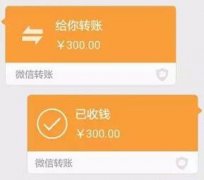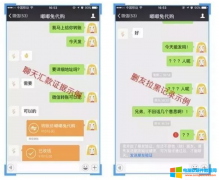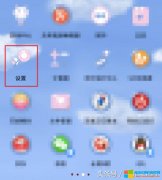如今,第三方支付平台的迅速发展已经使我们的支付方式越加地方便和简化。大家不用再像10年前那样跑到银行,或是在电脑里插入U盘打开网银步骤繁琐地转账,只需要在微信或支付宝......
华为手机Huawei Share一碰传功能使用方法图解教程
如何使用Huawei Share一碰传功能?
使用Huawei Share 一碰传功能,请先连接您的手机与计算机,步骤如下:
1. 打开计算机 WLAN 和蓝牙,并确保电脑管家处于工作状态;
2. 下拉手机状态栏,点亮NFC、WLAN和蓝牙;
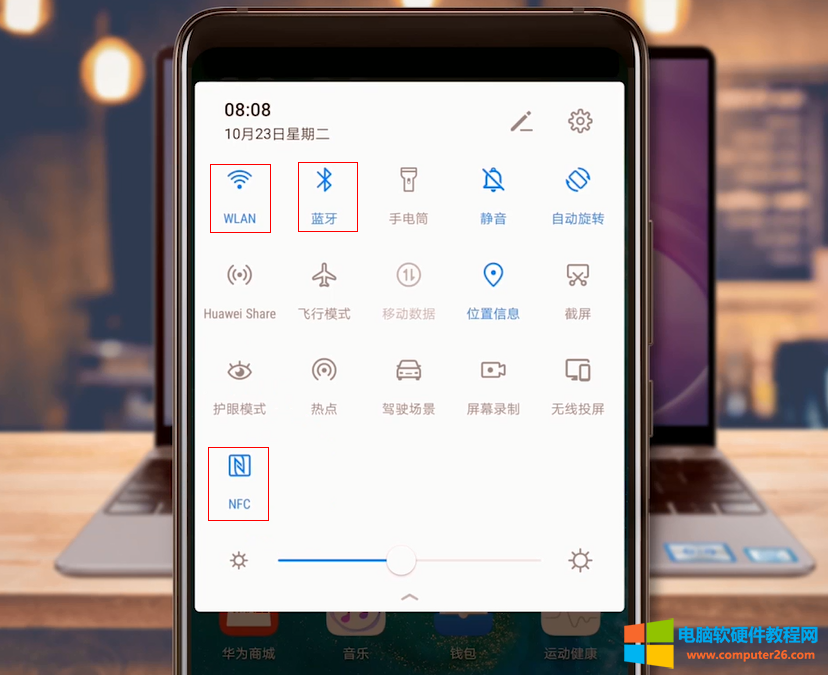
3.手机背部 NFC 区域轻触笔记本右下角的Huawei Share标签,并保持至手机提示音响或振动;
4. 在手机端弹出的窗口中点击连接,根据计算机界面提示,完成手机与计算机的连接;
5. 完成连接后,您可使用 Huawei Share 一碰传功能即传输图片、视频和文档。一碰传支持png, jpg, bmp格式的图片,不支持web格式。
首次连接需要打开电脑管家,同意用户许可协议;
手机和计算机不需要连接到同一个网络,只需要都开启 WLAN 功能即可。
华为一碰传支持哪些功能?
一碰传文件分享
手机与计算机建立连接后,即可通过Huawei Share一碰传功能传输图片、视频或文档。
手机传向计算机
1.请打开手机图库,选中单个或多个图片或视频。文档传计算机,必须用 WPS Office 打开该文档;
2.手机背部 NFC 区域轻触计算机的 Huawei Share 标签,手机端图片、视频或文档即可快速传至计算机。传输过程请保持手机提示音响或振动。
手机端带有文字的图片传至计算机后,在计算机屏幕上点击文字识别图标,计算机即可轻松识别图片上的文字。如果您想要在手机端识别文字,需要看手机是否支持此功能;
如果手机和计算机同时打开图片或文档,默认传输方向为手机传计算机。
计算机传向手机
1. 在计算机内打开需要传输的文件;
图片传输:请使用系统默认的 Windows 照片查看器打开图片,每次只能传输一张图片;
截屏传输:请打开并停留在需要截屏的页面。截屏默认截取当前应用窗口,如需截取全屏:请打开电脑管家,点击更多 ,然后点击设置中心-->我的手机 (或手机互联),关闭当前窗口截图发送到手机;
,然后点击设置中心-->我的手机 (或手机互联),关闭当前窗口截图发送到手机;
文档传输:请使用 Microsoft Office 打开该文档。
2.手机返回主界面;并将手机背部 NFC 区域轻触计算机的 Huawei Share 标签,计算机端的图片、当前屏幕的截图或文档即可快速传至手机,传输过程请保持手机提示音响或振动。
如果想要切换为手机传计算机,请在手机上退出图库或 WPS Office,再按照手机传计算机的方法操作;
手机可以通过一碰传功能将视频传输给计算机,但计算机不能用此功能将视频传输给手机;
Huawei Share 一碰传速率最高可达 30MB/S,具体速率与使用场景和手机型号有关。
一碰录屏功能
手机摇一摇,碰一碰,即可使用手机录制计算机屏幕。
1. 摇一摇手机,在 5 秒内,手机背部 NFC 区域轻触计算机的 Huawei Share 标签,并保持至手机提示音响或振动后,计算机上屏幕投射到手机上,手机同步开始录屏。
2. 在手机上点击 停止录屏, (单次最长可录制 60 秒)录制内容自动保存到手机图库中。
停止录屏, (单次最长可录制 60 秒)录制内容自动保存到手机图库中。
一碰录屏功能当前只支持 Intel 平台计算机。
共享剪贴板
1. 打开电脑管家,进入我的手机,点击立即开启,根据界面提示授权计算机读取手机数据;
2. 在手机端复制文本,可在计算机上粘贴使用;在计算机端复制文本,可在手机上粘贴使用;
3. 点击计算机屏幕右下角的电脑管家图标,选择最近剪贴板,可查看最近复制的文本信息。
使用计算机查阅手机最近打开的文档
1. 打开电脑管家,进入我的手机,点击立即开启,根据界面提示,授权允许计算机读取手机上的数据;
2. 点击笔记本屏幕右下角的电脑管家图标,选择最近文档,可查看手机、计算机最近打开过的文档。
Huawei Share的存储路径是什么?
手机内存储路径:
计算机传送给手机的图片,在手机应用图库中可以查阅。
计算机传送给手机的文件,存储在手机中的 Huawei Share 文件夹中。
如何更改计算机内存储路径:
1. 打开电脑管家,点击设置图标,选择设置中心;
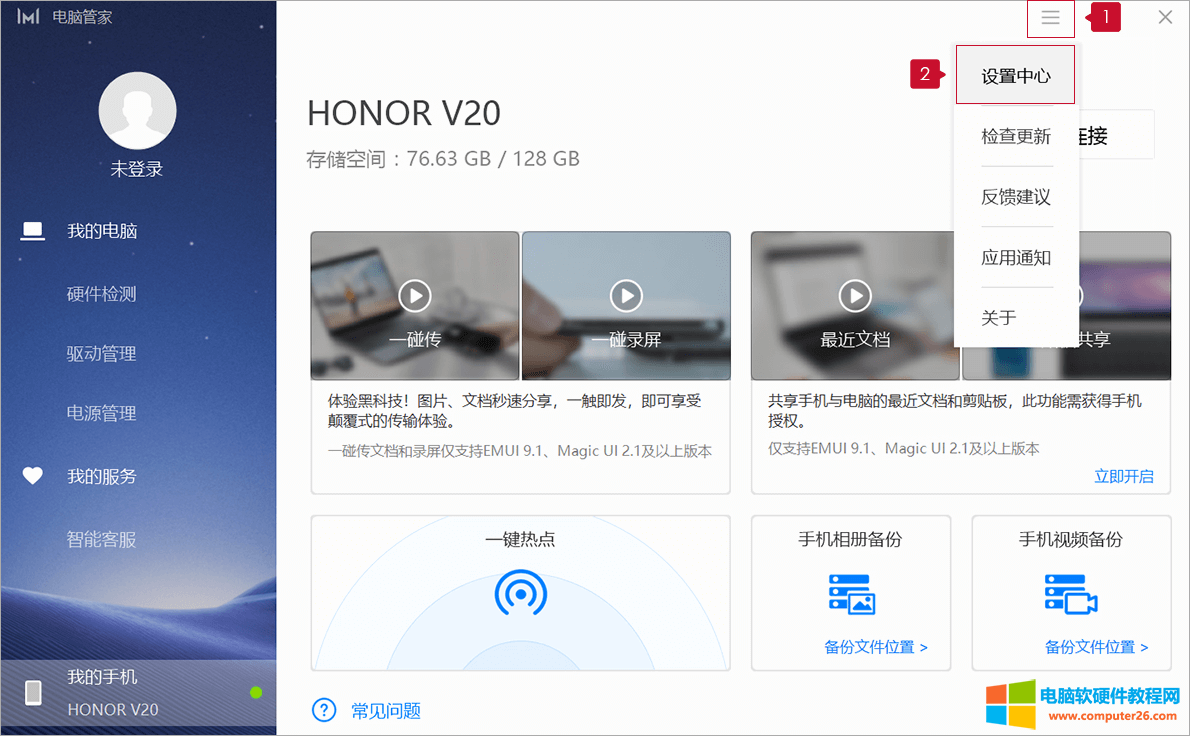
2. 点击手机互联,在存储设置下可以看到接收到文件的存储路径。点击更改,您可以自行修改默认存储路径。
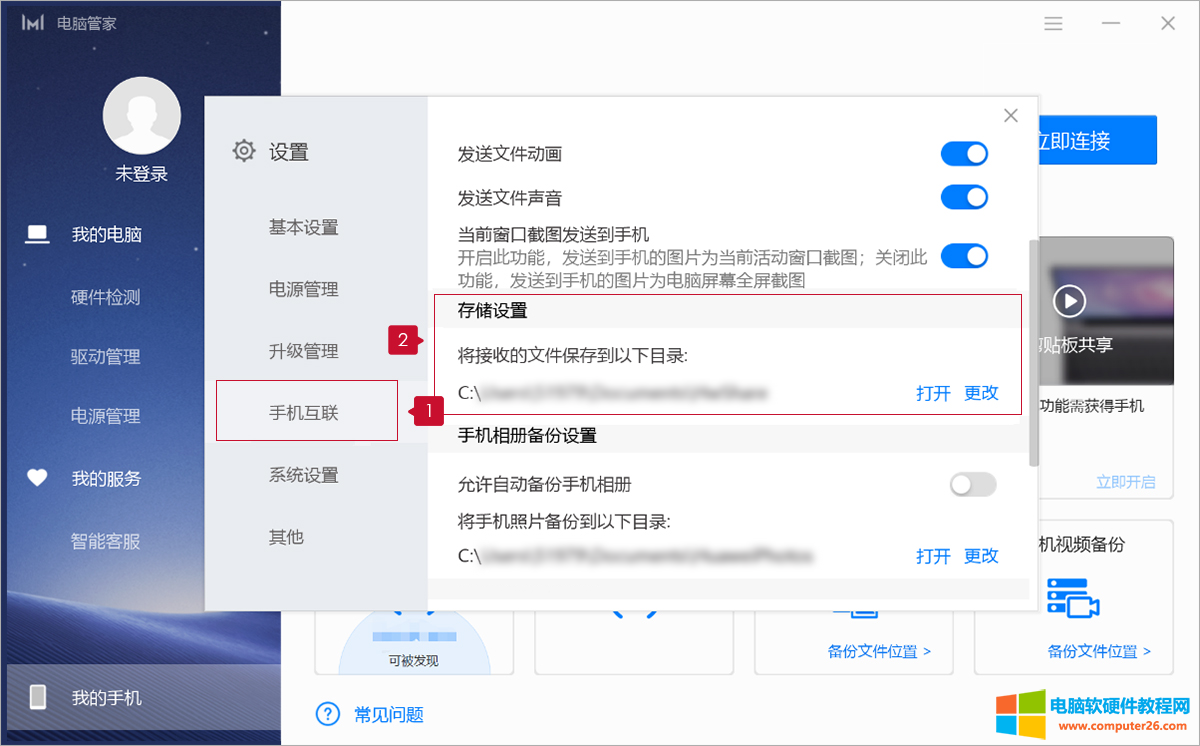
如果您原始的一碰传存储路径未被修改,在这种情况下,若您删除了存储文件夹,下次传输时,计算机将在原始储存路径中自动创建一个名为Huawei Share的文件夹,并将文件保存在此文件夹中;
您无法单独查看每次一碰传的传输记录,只能在传输存储路径下查看所有的传输文件;
手机向计算机传输文件,一次最多可以传输文件 500 个;计算机向手机传输文件,只能单个传输,文件大小无限制。
相关文章
- 详细阅读
-
王者荣耀切换网络就460会卡死解决方法详细阅读

在王者荣耀对局中因为网络环境不佳而出现卡顿时,我们通常会尝试切换WIFI或移动数据,正常情况会很快重新连接不会影响到正常游戏,而现在很多玩家反应对局中切换网络直接460卡死......
2022-10-12 203 王者荣耀 切换网络就460会卡死
- 详细阅读
- 详细阅读
-
小米手机MIUI13设置深色模式详细阅读
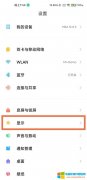
1、点击手机设置菜单中的【显示】。 2、选择【 深色模式 】即可。 3、进入深色模式后,还可以选择是否定时开启、深色模式下是否需要调暗 壁纸 等。......
2022-08-03 218 小米手机 MIUI13设置深色模式 MIUI13